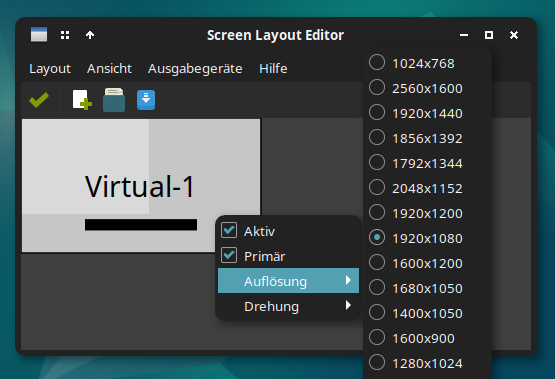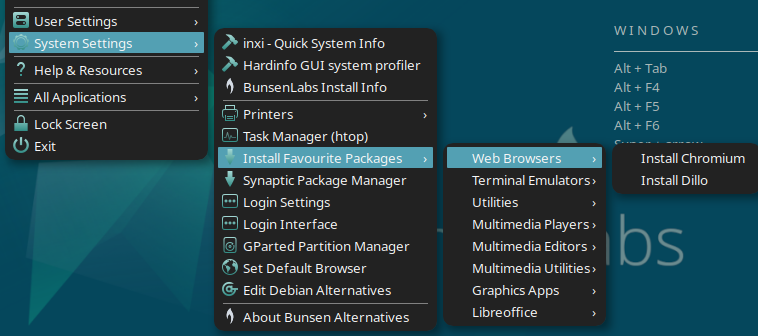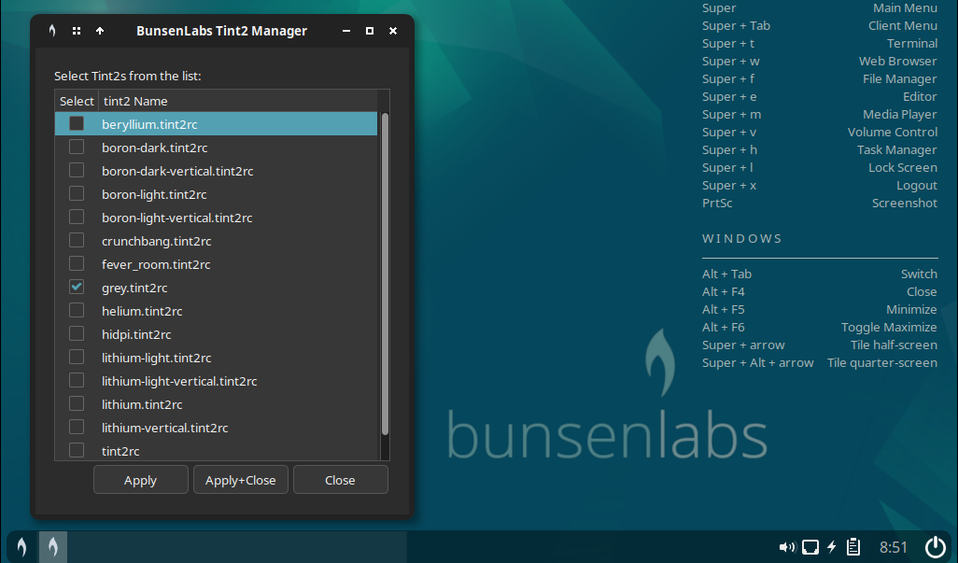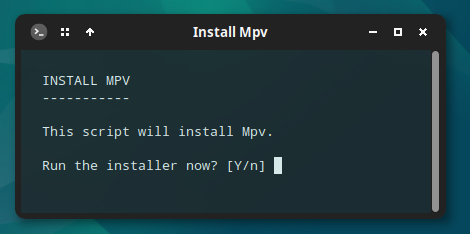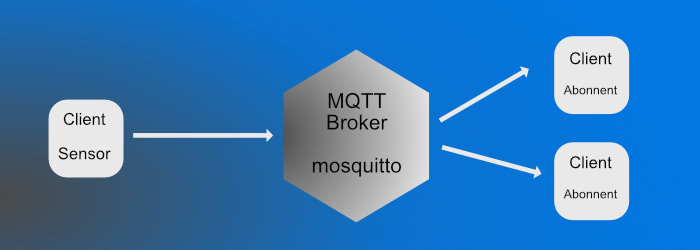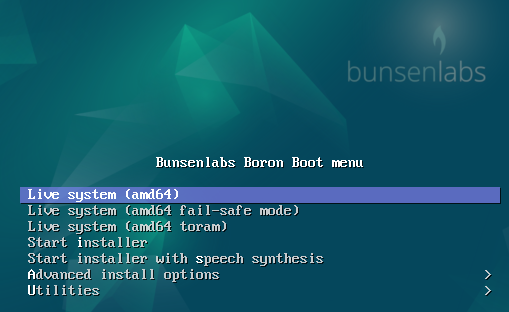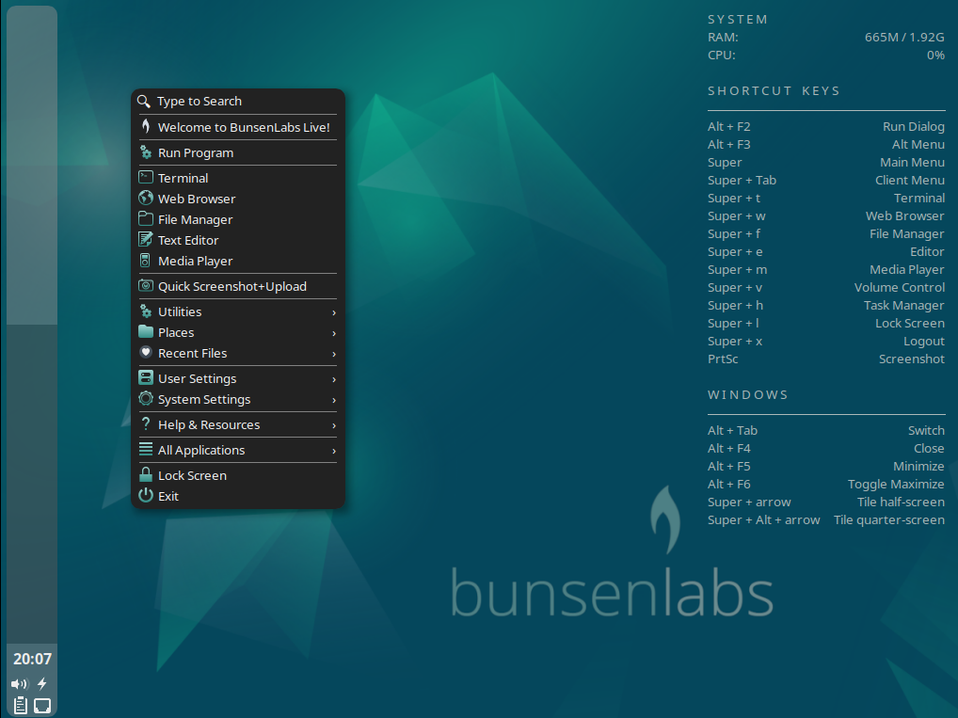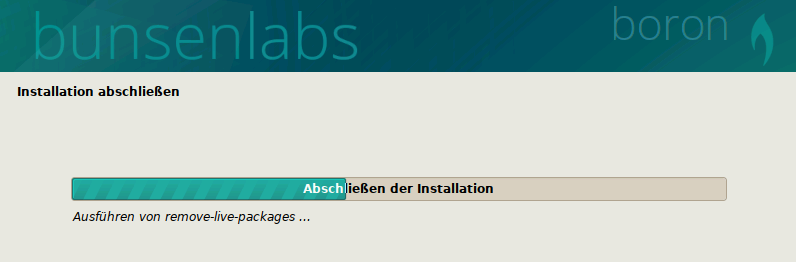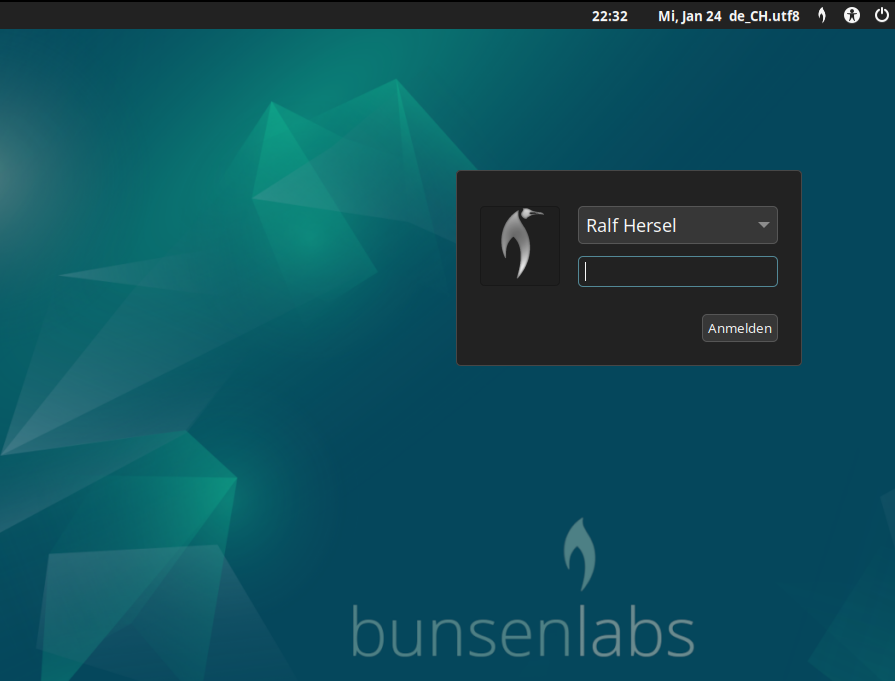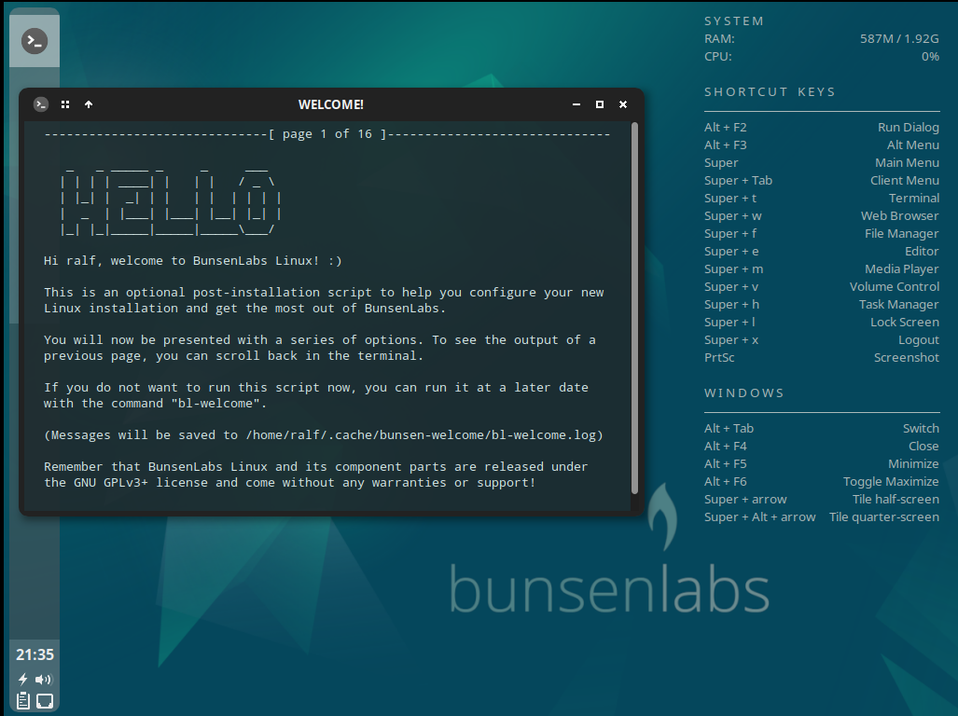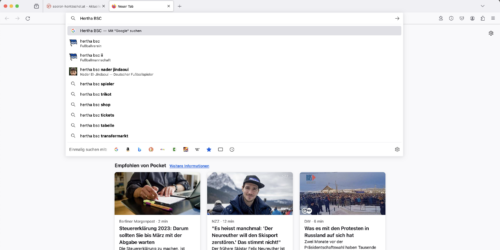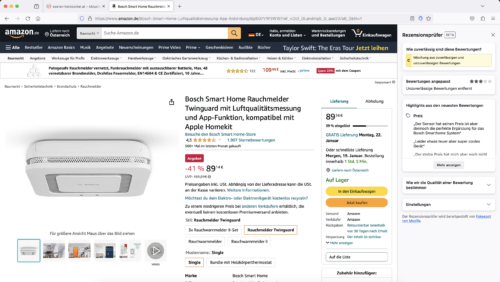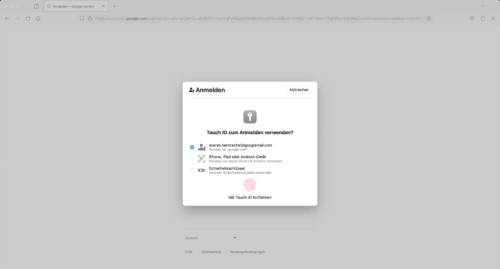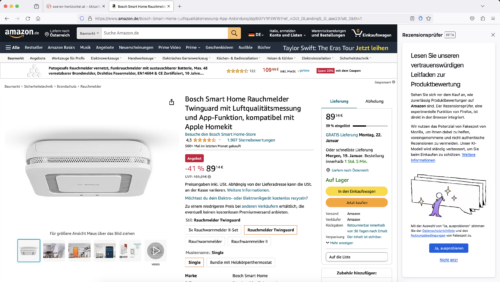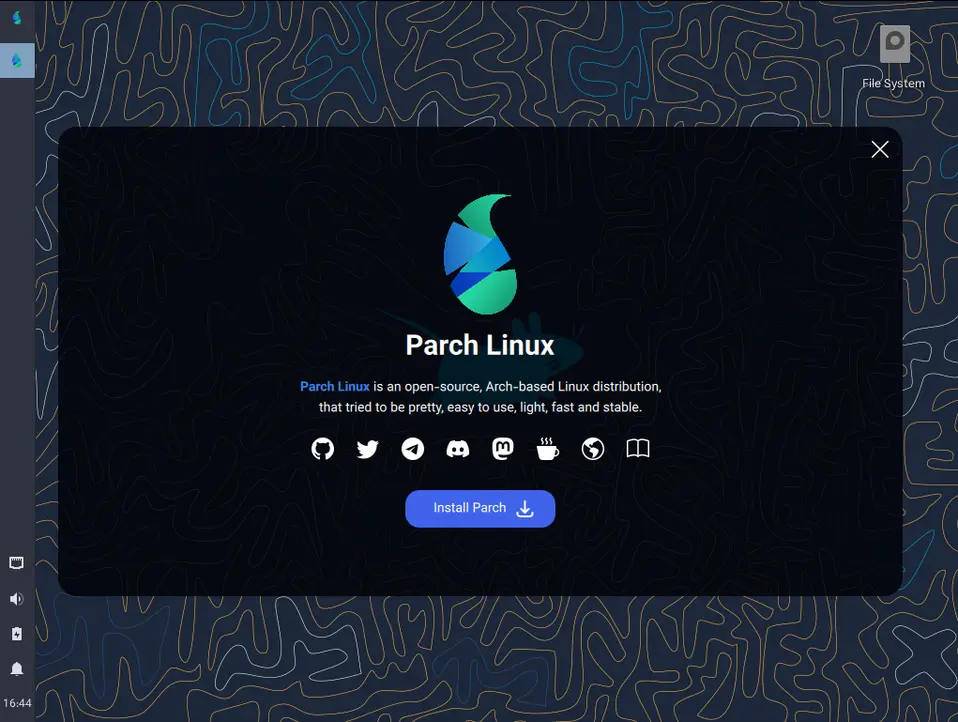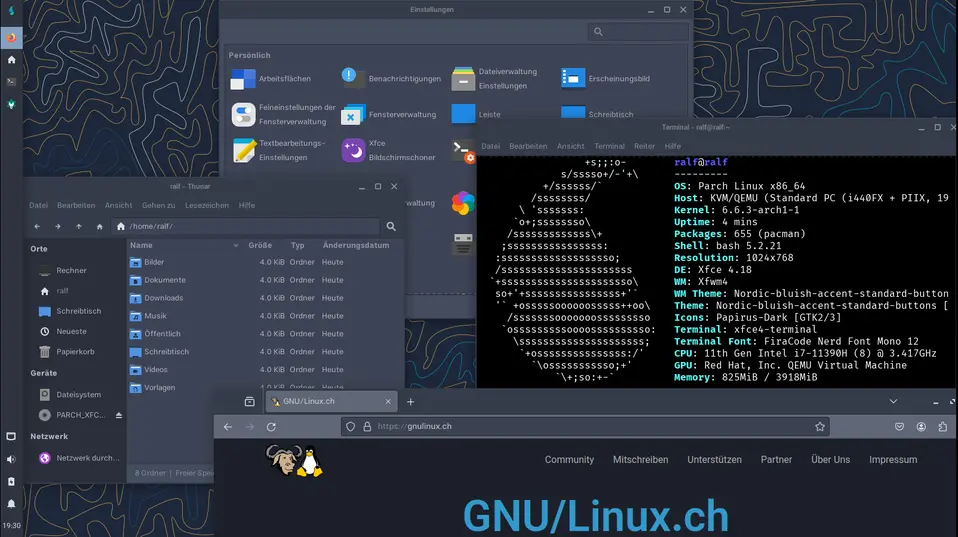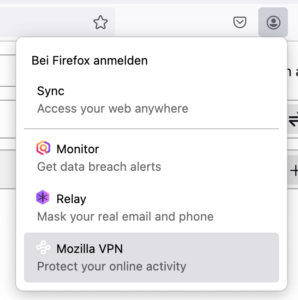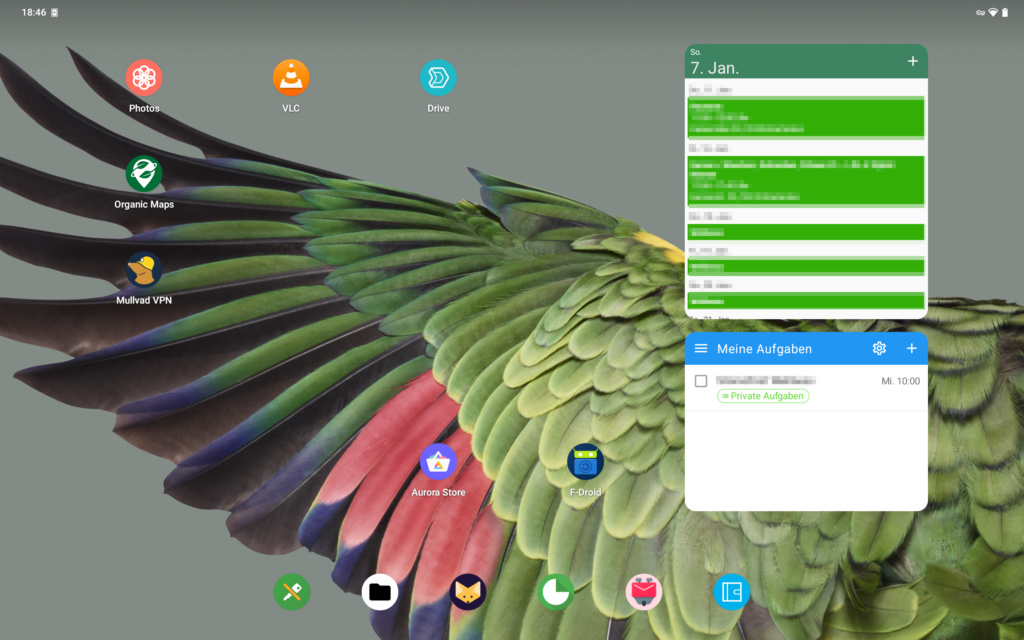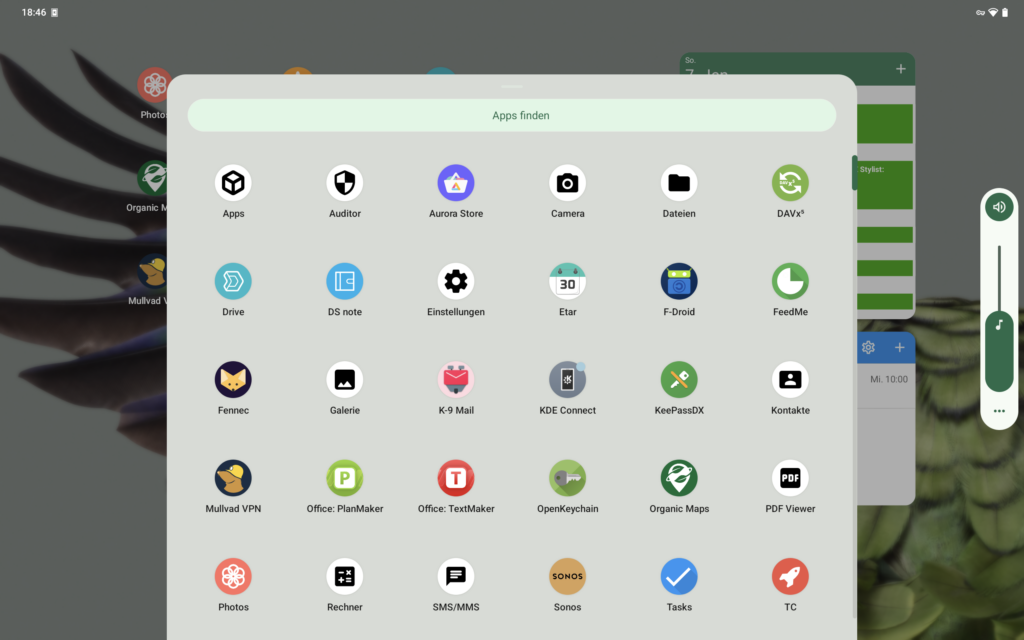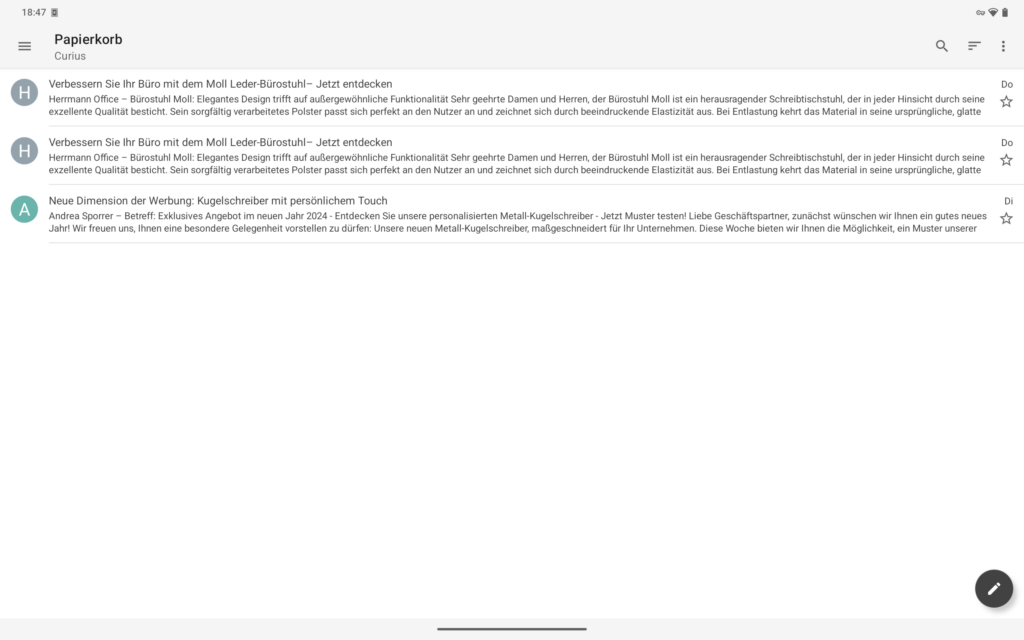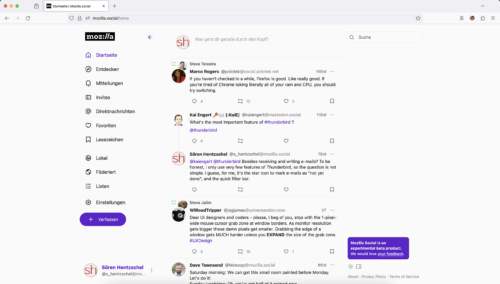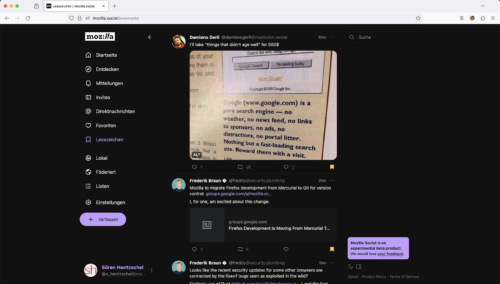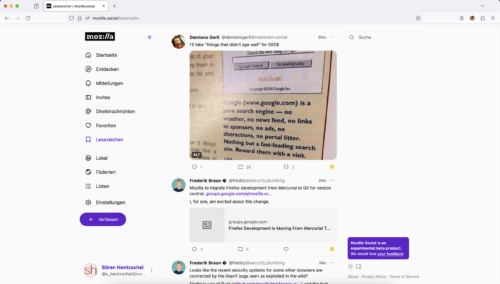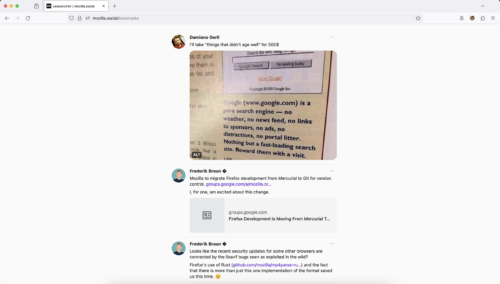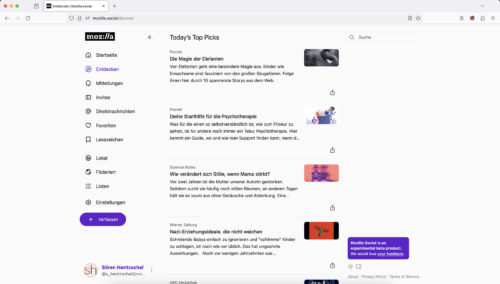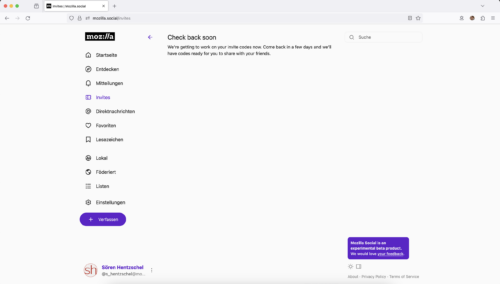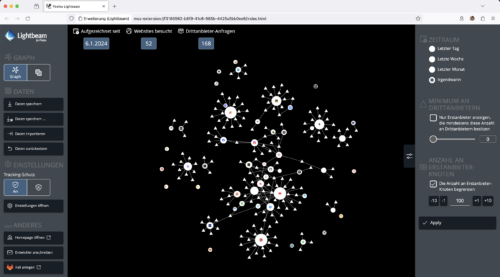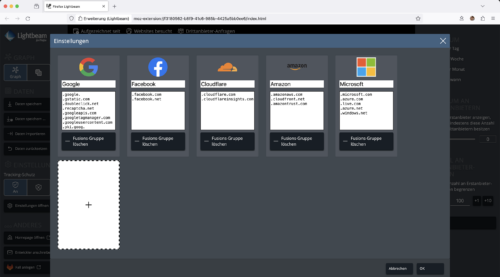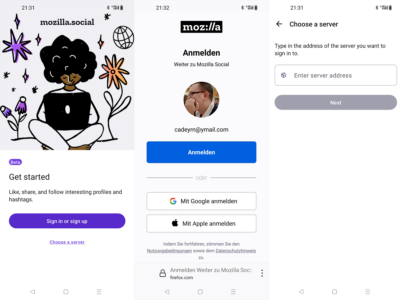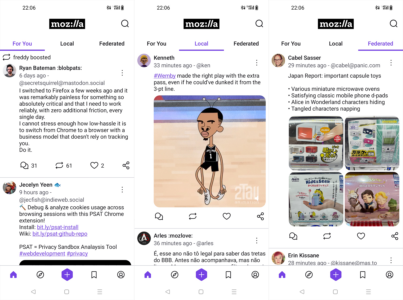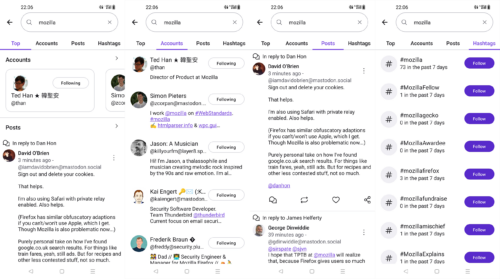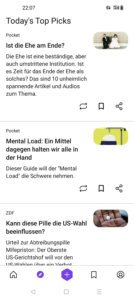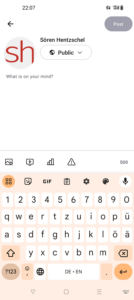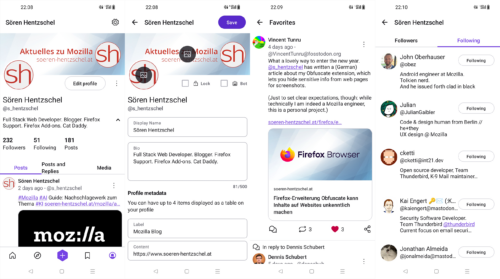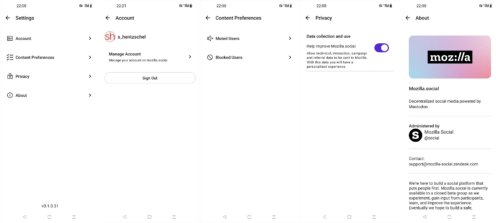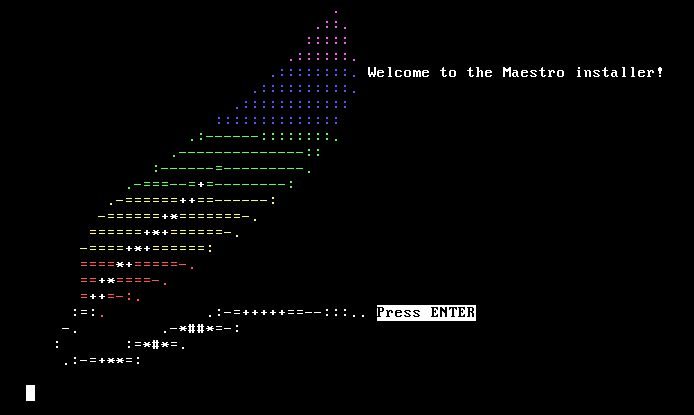Mozilla hat eine erste Vorschauversion von Mozilla Social für Android veröffentlicht. Dabei handelt es sich um eine App für die Nutzung des dezentralen sozialen Netzwerks Mastodon. Diese unterstützt natürlich nicht nur Mozillas eigene Mastodon-Instanz, sondern kann von Nutzern aller Mastodon-Instanzen genutzt werden.
Download Mozilla Social Nightly für Android
Mozilla hat heute die erste Nightly-Version von Mozilla Social für Android veröffentlicht. Bislang steht die Version nur über GitHub zur Verfügung und aktualisiert daher auch nicht automatisch auf neuere Versionen. Bald soll Mozilla Social aber auch im Google Play Store und dann mit automatischen Updates zur Verfügung stehen. Auch Mozilla Social für Apple iOS befindet sich in Entwicklung, dort ist die Entwicklung aber noch nicht so weit vorangeschritten.
Download Mastodon-App Mozilla Social Nightly für Android
Erste Eindrücke von Mozilla Social für Android
Zunächst eine Anmerkung, die für das Erwartungshaltungsmanagement wichtig ist: Die Veröffentlichung von Mozilla Social als Nightly-Version bedeutet, dass wir hier von einer frühen Vorschau sprechen. Es handelt sich um kein finales Produkt. Noch nicht alles sieht hübsch aus, ein paar wichtige Funktionen fehlen noch. Darauf werde ich später noch etwas mehr eingehen.
Der erste Start
Bereits der Startbildschirm weist einen darauf hin, dass es sich noch um eine „Beta“-Version handelt, wobei es wohl auch nicht falsch wäre, noch von einer „Alpha“-Version zu sprechen, auf Grund noch fehlender Funktionen und weil es ja auch eine Nightly-Version ist.
Die große Schaltfläche führt einen zum Login für Mozillas Mastodon-Instanz. Das Praktische hierbei: Man kann sich mit seinem bestehenden Mozilla-Konto anmelden, was wahlweise über die Eingabe der E-Mail-Adresse, via Google oder via Apple funktioniert. Allerdings befindet sich Mozillas Mastodon-Instanz derzeit noch in einem geschlossenen Beta-Test. Hier kann also noch nicht jeder teilnehmen. Ich habe bereits Zugang und habe meine ersten Eindrücke von Mozillas Mastodon-Instanz, welche sich in ein paar Punkten von anderen Mastodon-Instanzen unterscheidet, in einem eigenen Artikel beschrieben.
Der Link unter der großen Schaltfläche führt zur Eingabe eines anderen Mastodon-Servers. Nach Eingabe des Servers landet man auf der entsprechenden Login-Seite. Mozilla Social kann also für jede Mastodon-Instanz genutzt werden, nicht nur für die von Mozilla.
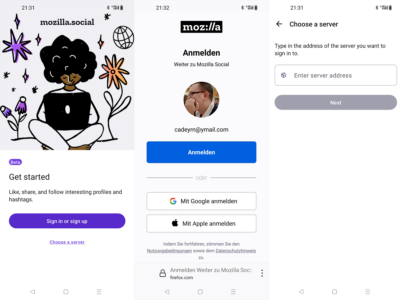
Ein Rundgang durch die App
Nach dem Login ist das erste, was man sieht, der persönliche Feed. Also die Nachrichten von den Nutzern, denen man folgt. An der Stelle gibt es keinen Algorithmus, der einem potenziell interessante Nachrichten wildfremder Nutzer oder bezahlte Beiträge vorschlägt. Beiträge anderer Nutzer der gleichen Instanz sieht man, wenn man vom Reiter „For You“ zum Reiter „Local“ wechselt, und im Reiter „Federated“ gibt es dann auch Beiträge von Nutzern anderer Instanzen. Diese Information ist in erster Linie für diejenigen, welche beispielsweise von X, ehemals Twitter, kommen. Bestehende Mastodon-Nutzer kennen das Konzept.
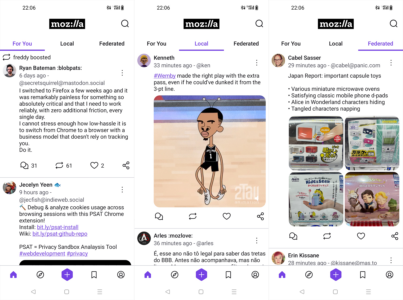
Rechts oben geht es zur Suche. Die Ergebnisse sind aufgeteilt auf die Reiter „Top“, „Accounts“, „Posts“ sowie „Hashtags“. Aus den Ergebnissen heraus kann direkt einem Profil oder einem Hashtag gefolgt oder mit Beiträgen interagiert werden.
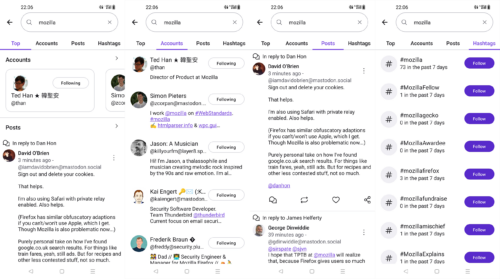
Der zweite Tab ist eine Besonderheit von Mozilla Social. Darüber gibt es Inhaltsempfehlungen. Aber nicht etwa von Mastodon-Nutzern, sondern von Mozillas hauseigenem Dienst Pocket, wie man sie auch von der Firefox-Startseite kennt. Die Artikel sind sogar schon auf Deutsch, obwohl der Rest der App noch auf Englisch ist.
Die Artikel können direkt in der App gelesen oder auch mit anderen Apps geteilt werden. Man findet hier auch noch Schaltflächen zum Teilen sowie Setzen als Lesezeichen innerhalb von Mastodon, diese Schaltflächen sind aber noch ohne Funktion.
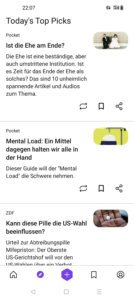
Der mittlere Tab führt dann zum Verfassen eines eigenen Beitrags. Neben dem eigentlichen Textinhalt sowie dem Sichtbarkeitsstatus können hier auch Fotos oder Videos hochgeladen, eine Umfrage angehängt und eine Content-Warnung konfiguriert werden.
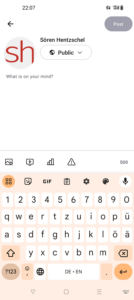
Der vierte Tab ist derzeit nur ein Platzhalter. Hier sollen in Zukunft die Lesezeichen erscheinen. Der fünfte Tab ist schließlich das eigene Profil. Hierüber gelangt man zu den eigenen Beiträgen, Medien, Beiträgen, die man mit „Gefällt mir“ markiert hat, sowie Personen, die einem folgen und denen man selbst folgt. Das eigene Profil kann bearbeitet werden und es geht in die Einstellungen.
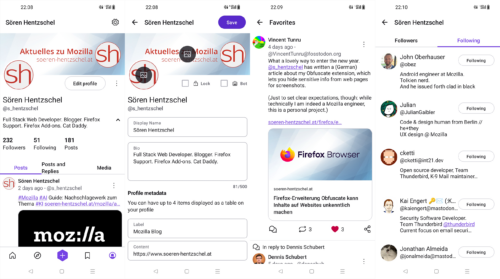
Die Einstellungen beinhalten einen Link zum Verwalten des Accounts, was einen de facto zur entsprechenden Webansicht des Mastodon-Servers bringt, sowie zum Logout. Auch blockierte und stumm geschaltete Nutzer können bereits verwaltet werden. In den Datenschutz-Einstellungen kann Telemetrie aktiviert werden. Standardmäßig ist diese ausgeschaltet. Schließlich gibt es noch einen Info-Bildschirm.
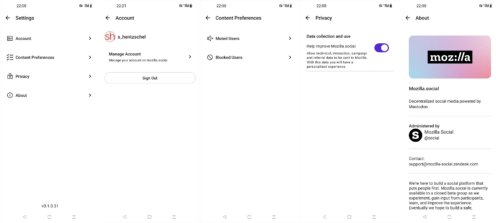
Noch fehlende Funktionen
Während also schon einige Dinge da sind, gibt es auch noch ein paar Funktionen, die zu diesem Zeitpunkt noch fehlen. Das aus meiner Sicht Wichtigste zuerst: Benachrichtigungen. Noch gibt es keine Benachrichtigungen über neue Follower oder Beiträge, die von anderen Nutzern geteilt werden oder die anderen gefallen. Lesezeichen wurden bereits angesprochen. Auch befindet sich die komplette App noch ausschließlich in englischer Sprache und ist nicht ins Deutsche übersetzt. Ebenfalls gibt es noch keine Möglichkeit, mehrere Profile innerhalb der App zu verwalten und im Vergleich zur offiziellen Mastodon-App fehlt auch noch die eine oder andere Einstellung.
Fazit
Mozilla Social macht bereits einen sehr guten Ersteindruck, wenn man den frühen Entwicklungsstand berücksichtigt, und könnte eine interessante Alternative zur offiziellen Mastodon-App werden. Gleichzeitig wird natürlich schnell klar, dass zu diesem Zeitpunkt noch ein paar Dinge fehlen, die dafür zwingend notwendig sind. Auch optisch verträgt die eine oder andere Stelle noch ein bisschen Feinschliff. Aber es ist davon auszugehen, dass in den kommenden Wochen noch einiges passieren wird.
Ich persönlich könnte sogar tatsächlich schon den vollständigen Wechsel zu Mozilla Social beim aktuellen Stand der Dinge in Betracht ziehen, wenn die Benachrichtigungen implementiert wären. Denn diese Funktion ist für mich wesentlich, auf alles andere kann ich warten.
Wenn es um die Frage geht, wieso Nutzer überhaupt zu Mozilla Social anstelle der offiziellen Mastodon-App greifen sollten, wird es spannend zu sehen sein, was sich Mozilla einfallen lässt, um nicht nur Feature-Gleichheit herzustellen, sondern sich abzuheben. Die Content-Empfehlungen von Pocket sind ein Anfang, den andere Mastodon-Apps nicht bieten. Und vielleicht hat Mozilla ja noch weitere Einfälle.
In eigener Sache: Dieser Blog auf Mastodon
Auch dieser Blog ist auf Mastodon vertreten. Wer mir folgen möchte, findet mich unter dem Namen @s_hentzschel@mozilla.social.
Der Beitrag Mozilla veröffentlicht Mastodon-App Mozilla Social für Android als Nightly-Version – Ersteindruck mit vielen Screenshots erschien zuerst auf soeren-hentzschel.at.